
Ajoutez toutes les informations que vous voulez sur le bureau de votre Mac, et faites en sorte qu'elles soient superbes. Application gratuite Nerdtool est un logiciel que vous pouvez utiliser pour transformer cet espace vide derrière vos fenêtres en quelque chose de fonctionnel et de beau.
Nous vous avons montré comment Geektool vous permet d'afficher les informations système dans le style GeekTool - Afficher les informations système sur Mac dans Style GeekTool - Afficher les informations système sur Mac dans Style Lire la suite. Nerdtool est un logiciel similaire, mais sans doute plus facile à utiliser. Il vous permet également d'intégrer directement n'importe quel site Web sur votre bureau, ce que Geektool n'a jamais fait.
Si vous avez déjà utilisé Geektool, vous trouverez Nerdtool confortable. C'est similaire, mais donne aux utilisateurs beaucoup plus de place pour modifier les commandes:
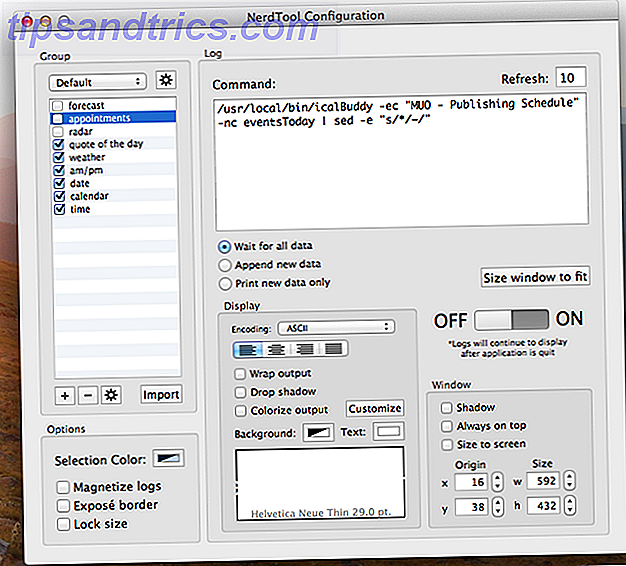
Si vous n'avez pas encore essayé l'un ou l'autre programme, ne vous inquiétez pas: je vais vous proposer ici un petit tutoriel qui devrait fonctionner pour l'un ou l'autre (bien que j'utilise Nerdtool partout). Être familier avec la façon dont la ligne de commande fonctionne aidera beaucoup, mais n'est pas nécessaire.
Jetez d'abord un coup d'oeil à quelques éléments que j'ai ajoutés à mon bureau:

Je vais vous montrer comment je l'ai fait, et offrir quelques astuces.
Heure et date
Nerdtool et Geektool sont principalement utilisés pour afficher le résultat des commandes du terminal, donc nous allons commencer par cela. Il est plus simple d'apprendre ce qui fonctionnera et ne fonctionnera pas avec le terminal, alors dirigez-vous vers Applications et lancez-le.
J'ai trouvé cette vieille liste de commandes communes de vue de geek pour commencer, ainsi vérifie cela. J'ai commencé avec la commande "date", qui seule produira la date actuelle d'une manière moins que renversante. Voici à quoi cela ressemble dans le terminal:

Pas vraiment attirant, n'est-ce pas? "Mer Jan 15 11:17:31 MST 2014". Heureusement, nous pouvons personnaliser la sortie de la commande en ajoutant des modificateurs. Par exemple, date +"%l:%M" affichera simplement l'heure actuelle:

Comment ai-je su quels modificateurs fonctionneraient comme je le voulais? Eh bien, IBM propose cet excellent guide pour utiliser la commande "date", complète avec toutes les variantes possibles que vous pourriez utiliser.
Jouez avec cette commande jusqu'à ce que vous obteniez exactement la sortie que vous recherchez. Ensuite, quand vous avez une commande qui vous plaît, allez à Nerdtool et collez-la.

La date de ma configuration utilise la commande date +"%a %b %e" .

L'heure est traitée par date +"%l:%M", comme vu ci-dessus. Et le plus petit modificateur AM / PM à côté de ceci est une commande séparée: date +"%p" .
Une fois que vous avez créé des sorties qui fonctionnent, vous pouvez personnaliser la police, la couleur et plus encore - jouez avec cela jusqu'à ce que vous appréciiez ce que vous voyez. La véritable joie de Nerdtool est de peaufiner jusqu'à ce que vous ayez créé exactement ce que vous voulez, alors prenez votre temps et profitez-en.
Oh, vous vous posez des questions sur le calendrier que j'ai ajouté? C'est en fait beaucoup plus facile, grâce à la commande cal . Allez-y et essayez-le dans votre Terminal pour voir à quel point il est facile à utiliser.

Ajouter ceci à Nerdtool est assez simple, mais il est à noter que cela ne fonctionne vraiment bien qu'avec les polices à espacement fixe - c'est-à-dire des polices spécialement conçues pour que chaque personnage ait la même largeur. Courier New et Consolas fonctionnent bien, si vous ne savez pas de quoi je parle.
La météo
Au-dessus de mon calendrier, vous pouvez voir un résumé rapide de la météo. Comment ça marche? C'est un peu plus compliqué, mais j'ai essentiellement utilisé cette commande météo, qui gratte de Yahoo. Il utilise curl pour saisir la météo à partir d'un flux RSS:

Ajout de cette commande n'est pas trop difficile, mais que faire si vous voulez plus d'informations? Il existe de nombreuses commandes complexes que vous pouvez trouver sur le Web pour le travail, mais je recommande d'utiliser les capacités Web de Nerdtool pour cela. Dirigez-vous vers m.wund.com, la version mobile du meilleur site météo sur le web Weather Underground - Le meilleur site météo sur le Web Weather Underground - Le meilleur site météo sur le Web Lisez la suite, puis trouvez votre ville. Copiez l'URL, puis ajoutez un site Web en utilisant le menu de Nerdtool:

Faites défiler jusqu'à l'emplacement exact souhaité et les prévisions seront intégrées à votre bureau:

Ajustez la transparence pour empêcher les sites de couvrir trop de votre bureau.
Je ne suis pas sûr du nombre de personnes qui voudront la prévision complète, mais la copie de l'URL directe de l'image radar a l'air plutôt cool et a un usage réel pour les météorologues.

Vous pouvez essentiellement l'utiliser pour intégrer un site Web sur votre bureau, si vous le souhaitez, même si, d'après mon expérience, la version mobile des sites a tendance à mieux fonctionner. Alternativement, vous pouvez simplement laisser un site Web que vous trouvez belle prendre en charge l'intégralité de votre bureau (mais vous ne serez pas en mesure d'interagir avec elle). Faites-moi savoir si vous avez trouvé des sites qui fonctionnent particulièrement bien dans les commentaires ci-dessous.
Citations
Vous remarquerez une citation aléatoire en bas à gauche de mon écran:

Cette mise à jour quotidienne, et tire du flux RSS de BrainyQuote. J'ai trouvé ceci, et beaucoup d'idées, de la section Geeklets de MacOSXtips.co.uk. Le script lui-même n'a pas vraiment fonctionné, mais une commande que j'ai trouvée dans les commentaires l'a fait.
Travaillez dessus, créez
Tout cela ne fait que casser la surface de ce que vous pouvez ajouter à votre bureau. Comment afficher les événements iCal / Mac Calendar sur votre bureau Comment afficher les tâches et événements iCal sur le bureau [Mac uniquement] Comment afficher les tâches et événements iCal sur le bureau [Mac uniquement] Pour en savoir plus, utilisez Geektool avec iCalBuddy. Cela fonctionne également avec Nerdtool.
Expérimentez et effectuez des recherches. Vous découvrirez que la quantité d'informations utiles que vous pouvez ajouter à votre bureau est illimitée. Mes exemples sont simples, mais il y a beaucoup de possibilités que je n'ai même pas commencé à vous montrer. Si vous avez besoin d'inspiration, recherchez Nerdtool sur Deviantart. Vous trouverez beaucoup de travail avec, et beaucoup à aspirer à.
Téléchargement: Nerdtool (gratuit)
Amusez-vous bien et montrez votre travail (et partagez vos commandes!) Dans les commentaires ci-dessous.


